Può capitare che abbiate bisogno di nascondere dei file e/o delle cartelle sul vostro PC, soprattutto se avete un PC condiviso e non volete che determinati dati siano visualizzabili facilmente da altri.
Nascondere File e Cartelle su Windows 10
Per iniziare lanciate Esplora Risorse e selezionate la cartella che volete nascondere. Cliccate poi sulla sezione Visualizza sulla banda in alto e poi sul tasto Nascondi elementi selezionati.
Se state nascondendo una cartella con più file, apparirà una box di dialogo. Da lì potete scegliere se nascondere soltanto la cartella o tutto ciò che vi è incluso. Solitamente è meglio scegliere la seconda opzione.
La vostra cartella nascosta con i suoi file vi sarà mostrata con un’icona in trasparenza.
Per visualizzare i vostri file o cartelle nascoste in una directory, cliccate sulla sezione Visualizza e mettete un segno di spunta sulla casella Elementi nascosti.
Se non vi doveste trovare bene con questo nuovo metodo, potete sempre puntare su quello tradizionale per nascondere file e cartelle.
Fate click con il tasto destro sul file o la/e cartella/e che volete nascondere e selezionate Proprietà. Quando la cartella di dialogo delle Proprietà si apre, cliccate su Nascosto e poi su Applica.
Un’altra opzione che avete è aprire Opzioni Cartella e cliccare sulla sezione Visualizza. Da lì, sotto Impostazioni Avanzate, mettete un segno di spunta sull’opzione “Non Visualizzare File, Cartelle e Unità Nascoste” e poi cliccate su OK.
Ad ogni modo, il nuovo metodo con la banda di Esplora Risorse funziona bene ed è anche più veloce.
Vale la pena ricordare che questa procedura funziona per i file e le cartelle anche su percorsi di rete.
Leggi di più:
Come visualizzare File e Cartelle Nascoste in Windows 10
Migliori Programmi per Ottimizzare PC Windows 10
Come Pulire e Velocizzare Windows 10?
PCtempo è supportato dai lettori. Se acquistate tramite i link presenti sul nostro sito, potremmo guadagnare qualcosina grazie alle commissioni di affiliazione. Per saperne di più.
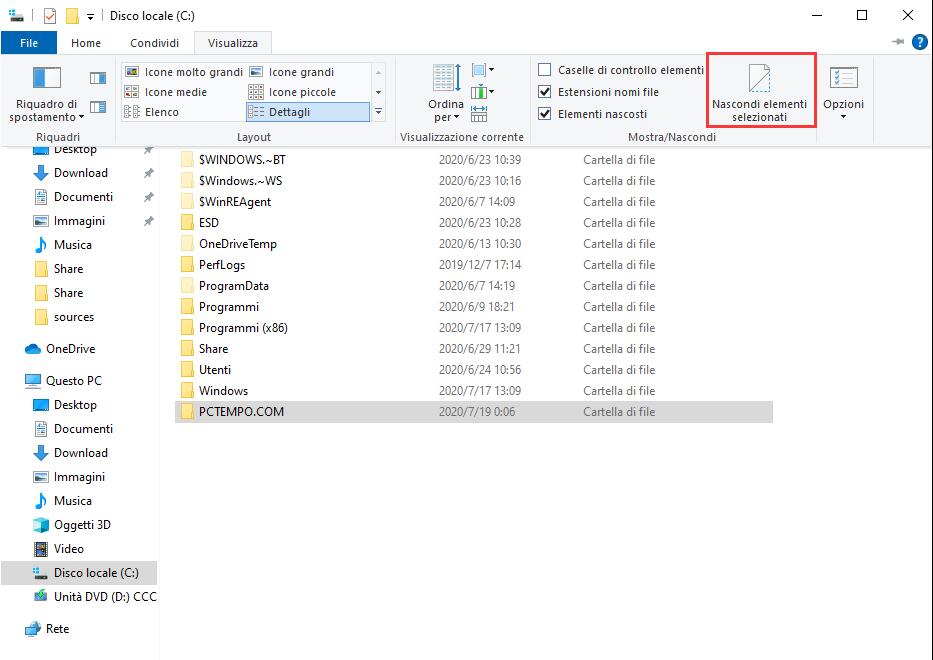

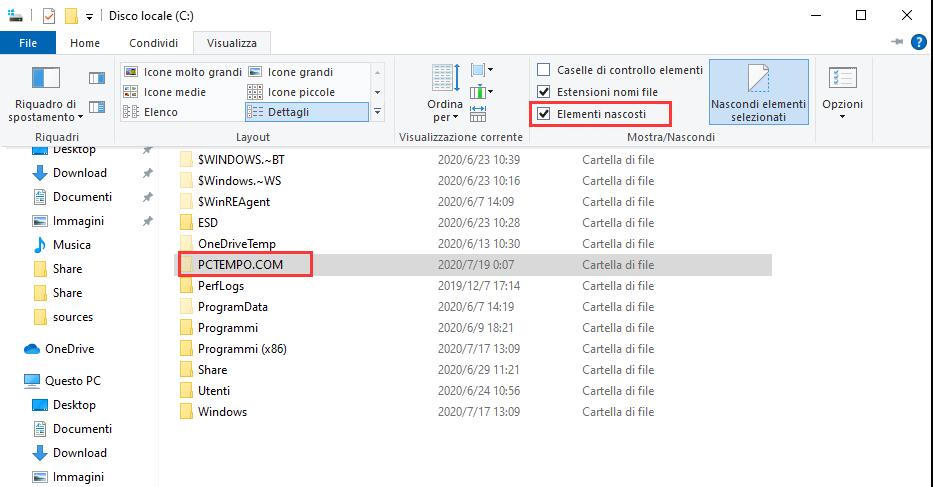
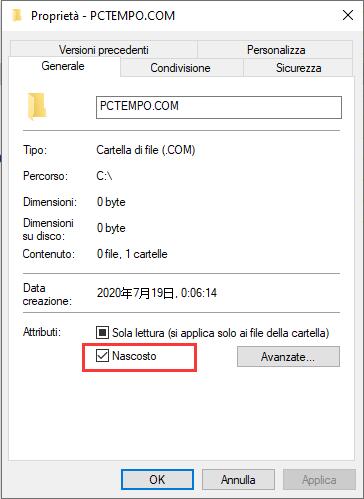
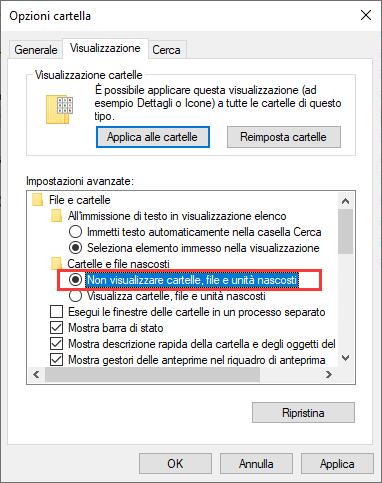
Lascia un commento